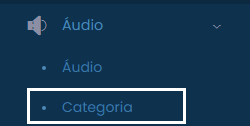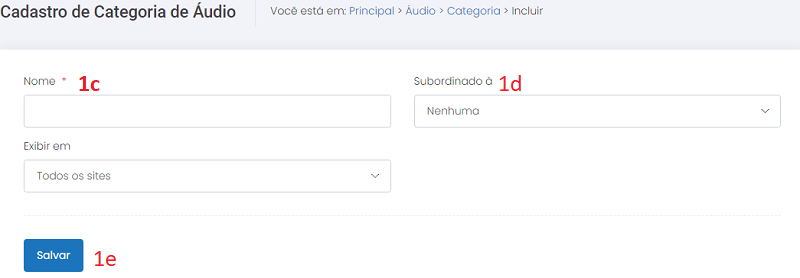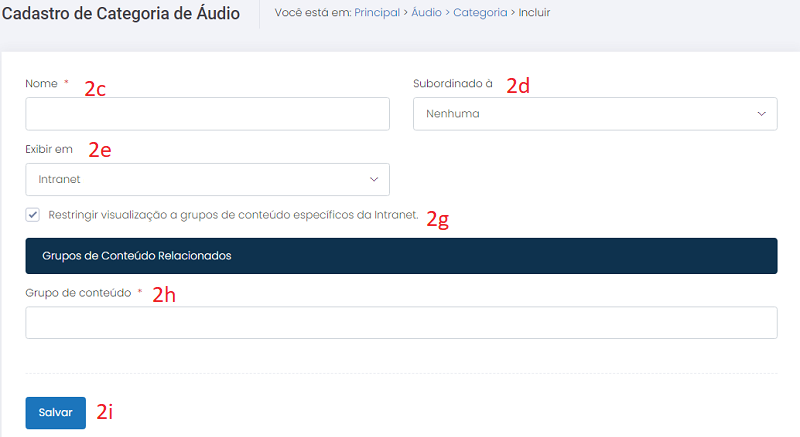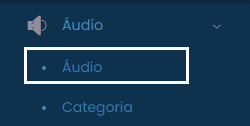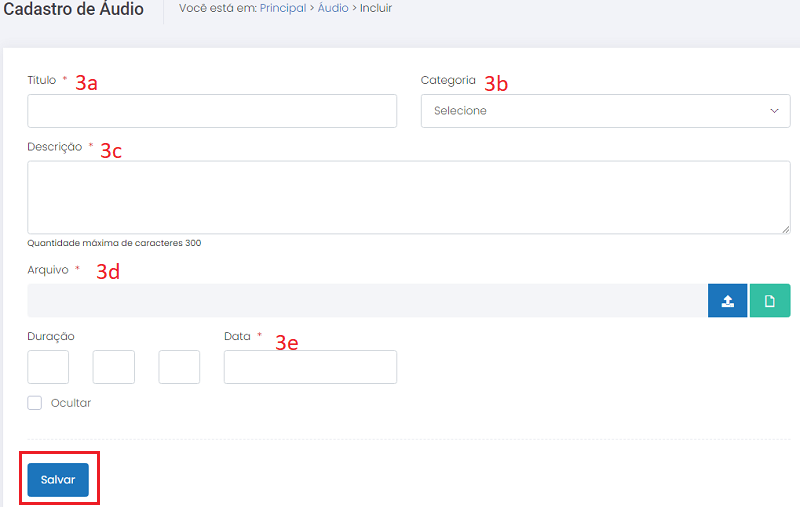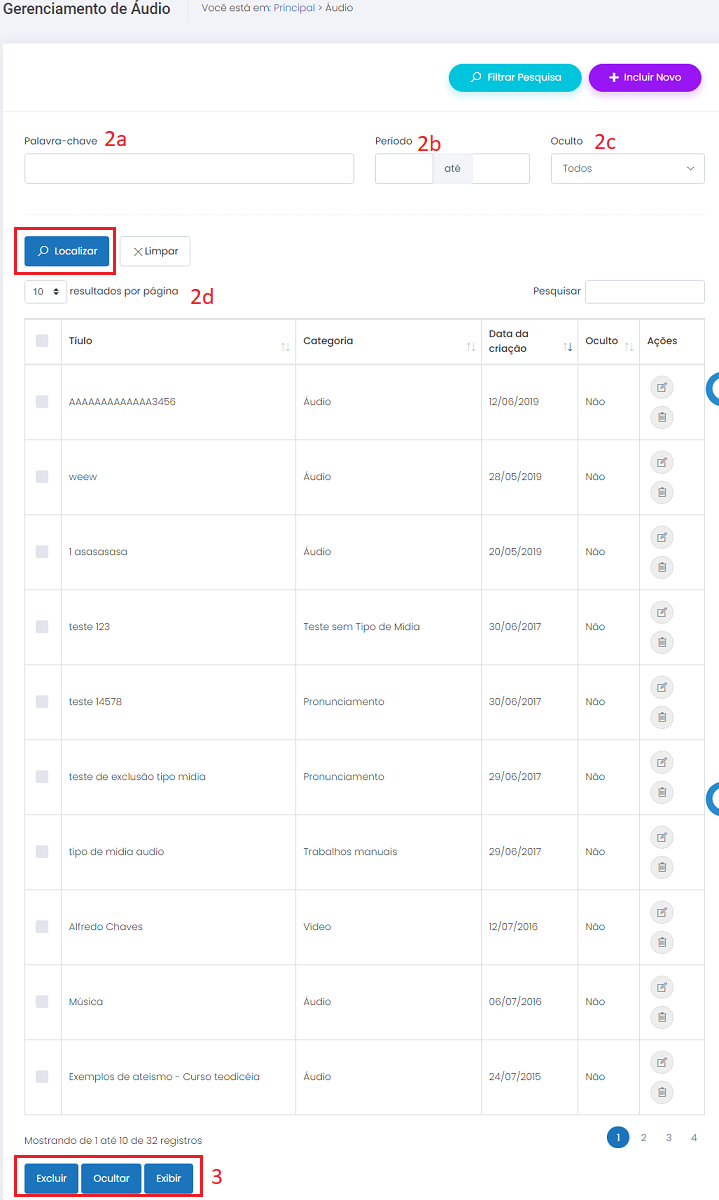Áudio
Índice
- 1 MÓDULO ÁUDIO
- 1.1 Introdução
- 1.1.1 Entidade CATEGORIA
- 1.1.2 Objetivo
- 1.1.3 Relacionamento com a área pública e demais entidades
- 1.1.4 Operação INCLUIR
- 1.1.5 Operação EDITAR
- 1.1.6 Operação EXCLUIR
- 1.1.7 Operação GERENCIAR
- 1.1.8 Recomendações
- 1.1.9 Entidade ÁUDIO
- 1.1.10 Objetivo
- 1.1.11 Relacionamento com a área pública e demais entidades
- 1.1.12 Operação INCLUIR
- 1.1.13 Operação EDITAR
- 1.1.14 Operação EXCLUIR
- 1.1.15 Operação GERENCIAR
- 1.1.16 Recomendações
- 1.1 Introdução
MÓDULO ÁUDIO
Introdução
O módulo permite ao usuário anônimo de internet acessar arquivos de áudio disponibilizados pelo portal. Na área pública, o usuário poderá visualizar e pesquisar por categorias, no próprio navegador, a mídia de seu interesse, acompanhada de informações sobre o tipo de mídia, descrição e data de criação. No CMS, as mídias poderão ser inseridas, gerenciadas e pesquisadas por palavras-chave, tipo, categoria, período de criação (intervalo de datas) e status de exibição.
Entidade CATEGORIA
Objetivo
Organizar os arquivos de ÁUDIO por categorias.
Relacionamento com a área pública e demais entidades
Os arquivos de categoria são exibidos no sítio eletrônico como um filtro, uma forma de melhor organizar os arquivos de áudio cadastrados que são reproduzidos diretamente no navegador.
Operação INCLUIR
Pré-requisitos
Não há.
1. Para apenas um Portal configurado:
a) Selecione a opção CATEGORIA no módulo ÁUDIO;
b) Clique no botão ![]() para visualizar a tela de cadastros;
para visualizar a tela de cadastros;
c) Insira o nome da CATEGORIA no campo “Nome” respeitando o limite de 100 caracteres;
d) Caso a categoria criada seja relacionada a outra, selecione o item superior no campo "Subordinado à";
e) Caso esteja habilitado apenas um Portal no gerenciador, clique sobre o botão ![]() para finalizar a inclusão.
para finalizar a inclusão.
2. Para mais de um Portal configurado:
a) Selecione a opção CATEGORIA no módulo ÁUDIO;
b) Clique no botão ![]() para visualizar a tela de cadastros;
para visualizar a tela de cadastros;
c) Insira o nome da CATEGORIA no campo “Nome” respeitando o limite de 100 caracteres;
d) Caso a categoria criada seja relacionada a outra, selecione o item superior no campo "Subordinado à";
e) Caso exista mais de um site disponível nas configurações de gerenciamento, será exibida a opção "Exibir em". Selecione o Portal desejado entre as opções exibidas neste campo.
f) Caso o Portal selecionado exija login para acesso (Intranet, por exemplo), é possível direcionar os eventos relacionados à categoria de áudio a grupos de conteúdo específicos;
g) selecione a opção "Restringir visualização a grupos de conteúdo específicos da Intranet" caso queira direcionar os conteúdos cadastrados com essa categoria a usuários específicos;
h) clique no campo "Grupo de conteúdo" e digite o nome ou parte do nome de um ou mais grupos de conteúdo a quais deseja direcionar os arquivos relacionados à categoria cadastrada.
i) Após criar a “Categoria de áudio”; relacioná-lo, caso necessário, a uma “Subordinada”; e selecionar onde os arquivos vinculados a esse tipo serão exibidos e seus respectivos grupos de conteúdo, clique em ![]() ;
;
3. Para cancelar o cadastro, selecione qualquer opção no menu do CMS;
Condições de erro
Se o botão ![]() for acionado sem o preenchimento correto dos campos obrigatórios, será exibida uma mensagem de alerta.
for acionado sem o preenchimento correto dos campos obrigatórios, será exibida uma mensagem de alerta.
Operação EDITAR
Pré-requisitos
Para iniciar a operação de edição de um registro de CATEGORIA é necessário que haja CATEGORIAS previamente cadastradas no sistema.
Como editar os dados
- Selecione a opção CATEGORIA no módulo ÁUDIO para visualizar a tela de gerenciamento de registros;
- Clique sobre o botão
 referente ao registro de seu interesse;
referente ao registro de seu interesse; - Na tela de cadastros é possível modificar o “Nome”, “Subordinado à”, "Exibir em" e alterar o "Grupo de conteúdo";
- Clique no botão
 para concluir a operação;
para concluir a operação; - Para cancelar a operação, selecione qualquer opção no menu do CMS.
Condições de erro
Se o botão ![]() for acionado sem o preenchimento correto dos campos obrigatórios, será exibida uma mensagem de alerta.
for acionado sem o preenchimento correto dos campos obrigatórios, será exibida uma mensagem de alerta.
Operação EXCLUIR
Pré-requisitos
Para iniciar a operação de exclusão de um registro de CATEGORIA é necessário que haja CATEGORIAS previamente cadastradas no sistema.
Como excluir os dados
- Selecione a opção CATEGORIA no módulo ÁUDIO para visualizar a tela de gerenciamento de registros;
- Clique sobre o botão
 referente ao registro desejado;
referente ao registro desejado; - Para excluir várias CATEGORIAS simultaneamente, selecione os registros marcando as caixas à esquerda de cada um deles,
 , e em seguida clique no botão
, e em seguida clique no botão  ;
; - Após excluir um ou mais registros, será exibida uma mensagem de confirmação. Clique em “Ok” para confirmar a ação ou clique em “Cancelar” para abortar a exclusão dos dados.
Condições de erro
1. Se o usuário clicar no botão sem haver registros selecionados, será exibida uma mensagem de alerta;
2. Caso o usuário tente excluir registros de entidades relacionadas, será exibida uma mensagem informando que os registros selecionados não puderam ser excluídos porque estão relacionados a outras informações previamente cadastradas no sistema.
Operação GERENCIAR
Pré-requisitos
Para iniciar a operação de gerenciamento de um registro de CATEGORIA é necessário que haja CATEGORIAS previamente cadastradas no sistema.
Como gerenciar os dados
- Selecione a opção CATEGORIA no módulo ÁUDIO para visualizar a tela de gerenciamento de registros;
- Para localizar os registros utilize os campos:
a) Pesquisar: preencha o filtro com a descrição completa ou com parte do nome utilizado para cadastrar a CATEGORIA desejada. A seleção do registro será feita automaticamente;
b) Resultados por página:
No filtro ![]() ,
defina o número de registros que será exibido por página;
,
defina o número de registros que será exibido por página;
c)
Serão exibidos os registros que passaram pelos filtros
realizados. Caso não tenha sido ativado nenhum filtro, serão exibidos todos os
registros cadastrados no sistema em ordem alfabética.
A pesquisa também pode ser feita ao clicar no botão ![]() , preencher o filtro "Palavra-chave" e acionar o botão
, preencher o filtro "Palavra-chave" e acionar o botão ![]() .
.
3. Para cancelar o gerenciamento, selecione qualquer opção no menu do CMS.
Recomendações
Para obter mais eficiência nos procedimentos de inclusão e edição, evitando possíveis erros, verifique se já existe o registro desejado, se há compatibilidade entre os dados inseridos com os exigidos pelo sistema e se os campos obrigatórios estão corretamente preenchidos. Nos procedimentos de exclusão, verifique se os registros estão devidamente selecionados e se aqueles são os que realmente se deseja excluir. É recomendado também ativar o recurso DICA toda vez que surgirem dúvidas durante os processos de inserção, gerenciamento e exclusão de dados.
Entidade ÁUDIO
Objetivo
Disponibilizar arquivos de ÁUDIO para livre consulta e enriquecimento às informações passadas aos usuários anônimos de internet.
Relacionamento com a área pública e demais entidades
Os arquivos de ÁUDIO são exibidos no sítio eletrônico ou na intranet com uma pequena descrição, a data em que foram inseridos no website e são reproduzidos diretamente no navegador. Basta clicar sobre o botão TOCAR ou sobre o nome do item desejado para começar a ou ouvir o áudio selecionado. Os arquivos de ÁUDIO ainda podem ser associados a qualquer registro de MATÉRIA ou OBRAS.
Operação INCLUIR
Pré-requisitos
Não há.
Como incluir os dados
- Selecione a opção ÁUDIO no módulo ÁUDIO;
- Clique no botão
 para visualizar a tela de cadastros;
para visualizar a tela de cadastros; - Preencha os seguintes campos obrigatórios:
a) Título: insira o título da mídia respeitando o limite de 100 caracteres;
b) Categoria: clique no
botão ![]() e selecione uma das “Categorais” exibidas
pelo sistema;
e selecione uma das “Categorais” exibidas
pelo sistema;
c) Descrição: insira a descrição da mídia respeitando
o limite de 300 caracteres;
d) Arquivo: clique sobre o botão ![]() para selecionar, na pop-up que se abrirá
automaticamente, o arquivo a ser cadastrado;
para selecionar, na pop-up que se abrirá
automaticamente, o arquivo a ser cadastrado;
e) Data: digite a data de cadastro ou clique no campo para selecionar o período desejado;
f) Marque ou desmarque a caixa ao lado de
“Ocultar esta mídia” para ocultar ou exibir a mídia no sítio eletrônico;
4. O campo “Duração” não é obrigatório;
5. Após finalizar o cadastro clique em ![]() ;
;
6. Para cancelar o cadastro, selecione qualquer opção no menu do CMS.
Condições de erro
Se o botão for acionado ![]() sem o preenchimento correto dos campos obrigatórios, será exibida uma mensagem de alerta.
sem o preenchimento correto dos campos obrigatórios, será exibida uma mensagem de alerta.
Operação EDITAR
Pré-requisitos
Para iniciar a operação de edição de um registro de ÁUDIO é necessário que haja registros de ÁUDIO previamente cadastrados no sistema.
Como editar os dados
- Selecione a opção ÁUDIO no módulo ÁUDIO para visualizar a tela de gerenciamento de registros;
- Clique sobre o botão
 referente ao registro de seu interesse para visualizar a tela de cadastros;
referente ao registro de seu interesse para visualizar a tela de cadastros; - Todos os campos podem ser alterados (Verifique a forma de cadastro no item anterior: Operação Incluir);
- Para encerrar a operação, clique em
 ;
; - Para cancelar a operação, selecione qualquer opção no menu do CMS.
Condições de erro
Se o usuário clicar no botão ![]() sem haver registros selecionados, será exibida uma mensagem de alerta;
sem haver registros selecionados, será exibida uma mensagem de alerta;
Operação EXCLUIR
Pré-requisitos
Para iniciar a operação de exclusão de um registro de ÁUDIO é necessário que haja registros de ÁUDIO previamente cadastrados o sistema.
Como excluir os dados
- Selecione a opção ÁUDIO no módulo ÁUDIO para visualizar a tela de gerenciamento de registros;
- Clique no botão
 referente ao registro desejado para excluí-lo;
referente ao registro desejado para excluí-lo; - Para excluir várias mídias simultaneamente, selecione os registros marcando as caixas à esquerda de cada um deles,
 , e em seguida clique no botão
, e em seguida clique no botão  ;
; - Após excluir um ou mais registros, será exibida uma mensagem de confirmação. Clique em “Ok” para confirmar a ação ou clique em “Cancelar” para abortar a exclusão dos dados.
Condições de erro
1. Se o usuário clicar no botão  sem haver registros selecionados, será exibida uma mensagem de alerta;
sem haver registros selecionados, será exibida uma mensagem de alerta;
2. Caso o usuário tente excluir registros de entidades relacionadas, será exibida uma mensagem informando que os registros selecionados não puderam ser excluídos porque estão relacionados a outras informações previamente cadastradas no sistema.
Operação GERENCIAR
Pré-requisitos
Para iniciar a operação de gerenciamento de um registro de ÁUDIO é necessário que haja mídias previamente cadastradas no sistema.
Como gerenciar os dados
- Selecione a opção ÁUDIO no módulo ÁUDIO para visualizar a tela de gerenciamento de registros;
- Para localizar os registros preencha o campo "Pesquisar" com a informação desejada ou parte dela. A seleção será feita automaticamente. A pesquisa também pode ser feita ao clicar no botão
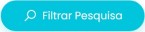 e preencher os campos:
e preencher os campos:
a) Palavra-chave: preencha o filtro com a descrição completa ou com parte do
nome utilizado para cadastrar a mídia desejada e clique em ![]() ;
;
b) Período: digite uma data válida ou clique no campo para selecionar o período desejado;
c) Oculto: use o botão ![]() para filtrar a exibição das mídias pelo status
oculto, não oculto ou ambos;
para filtrar a exibição das mídias pelo status
oculto, não oculto ou ambos;
d) Resultados por página: No filtro ![]() ,
defina o número de registros que será exibido por página;
,
defina o número de registros que será exibido por página;
e) Após preencher os campos, clique em ![]() .
.
Serão exibidos os registros que passaram pelos filtros realizados. Caso não tenha sido ativado nenhum filtro, serão exibidos todos os registros pela ordem em que foram cadastrados no sistema: dos mais recentes para os mais antigos.
3. Status de exibição: selecione um registro utilizando o campo à esquerda do título, ![]() , em seguida clique em
, em seguida clique em ![]() para que a mídia escolhida seja exposta no sítio eletrônico ou clique em
para que a mídia escolhida seja exposta no sítio eletrônico ou clique em ![]() para que a mídia selecionada não seja exibida no site;
para que a mídia selecionada não seja exibida no site;
4. Para cancelar a operação, selecione qualquer opção no menu do CMS.
Recomendações
Para obter mais eficiência nos procedimentos de inclusão e edição, evitando possíveis erros, verifique se já existe o registro desejado, se há compatibilidade entre os dados inseridos com os exigidos pelo sistema e se os campos obrigatórios estão corretamente preenchidos. Nos procedimentos de exclusão, verifique se os registros estão devidamente selecionados e se aqueles são os que realmente se deseja excluir. É recomendado também ativar o recurso DICA toda vez que surgirem dúvidas durante os processos de inserção, gerenciamento e exclusão de dados.